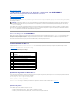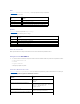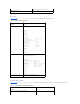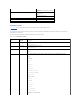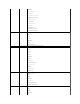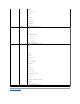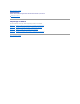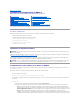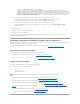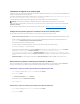Users Guide
défectueux,lepériphériqued'accèsàdistancen'estpasaccessible.
¡ Basculement:sélectionnezcetteoptionpourpartagerl'interfaceréseauaveclesystèmed'exploitationhôte.L'interfaceréseaude
périphériqued'accèsàdistanceestcomplètementfonctionnellelorsquelesystèmed'exploitationhôteestconfigurépourlepartagedeNIC.
Lepériphériqued'accèsàdistancereçoitdesdonnéesvialesNIC1et2,maistransmetdesdonnéesseulementvialeNIC1.SileNIC1est
défaillant,lepériphériqued'accèsàdistancebasculesurleNIC2pourlatransmissiondetouteslesdonnées.Lepériphériqued'accèsà
distancecontinueàutiliserleNIC2pourlatransmissiondesdonnées.SileNIC2estdéfaillant,lepériphériqued'accèsàdistancebascule
surleNIC1pourlatransmissiondetouteslesdonnées.
4. ConfigurezlesparamètresLANducontrôleurderéseaupourutiliserDHCPouunesourced'adresseIPstatique.
a. Àl'aidedelatouchereprésentantuneflèchedescendante,sélectionnezParamètresLAN,puisappuyezsur<Entrée>.
b. Àl'aidedestouchesreprésentantuneflècheverslagaucheouladroite,sélectionnezSource d'adresse IP.
c. Àl'aidedestouchesreprésentantuneflècheverslagaucheouladroite,sélectionnezDHCP ou Statique.
d. SivousavezsélectionnéStatique,configurezlesparamètresAdresse IP Ethernet, Masque de sous-réseauet Passerellepardéfaut.
e. Appuyezsur<Échap>.
5. Appuyezsur<Échap>.
6. SélectionnezEnregistrer les modifications et quitter.
Lesystèmeredémarreautomatiquement.
Consultez le Guided'utilisationdesutilitairesdecontrôleurdegestiondelacartemèredeDellOpenManage™pour plus d'informations sur l'utilitaire de
configurationdel'accèsàdistancedeDell.
Présentationgénéraledel'installationdulogicieletdelaconfiguration
Cettesectiondonneunevued'ensembledehautniveaudesprocéduresd'installationetdeconfigurationdulogicielDRAC5.ConfigurezvotreDRAC5àl'aide
del'interfaceWeb,delaCLIRACADMoudelaconsolesérie/Telnet/SSH.
PourdesinformationssupplémentairessurlescomposantslogicielsduDRAC5,consultezlasection«Installationdulogicielsurlesystèmegéré».
InstallationdulogicieldevotreDRAC5
PourinstallerlelogicieldevotreDRAC5,effectuezlesétapessuivantesdansl'ordreindiqué:
1. Installezlelogicielsurlesystèmegéré.Consultezlasection«Installationdulogicielsurlesystèmegéré».
2. Installez le logiciel sur la station de gestion. Consultez la section «Installation du logiciel sur la station de gestion».
ConfigurationdevotreDRAC5
PourconfigurervotreDRAC5,effectuezlesétapessuivantesdansl'ordreindiqué:
1. Sélectionnezundesoutilsdeconfigurationsuivants:
l Interface Web
l CLI RACADM
l Consolesérie/Telnet/SSH
2. ConfigurezlesparamètresréseauduDRAC5.Consultezlasection«ConfigurationdesparamètresréseauduDRAC5».
3. AjoutezetconfigurezlesutilisateursduDRAC5.Consultezlasection«AjoutetconfigurationdesutilisateursduDRAC5».
4. ConfigurezlenavigateurWebpouraccéderàl'interfaceWeb.Consultezlasection«Configuration d'un navigateur Web pris en charge».
5. Désactivezl'optionderedémarrageautomatiquedeWindows®. Consultez la section «Désactivationdel'optionderedémarrageautomatiquede
Windows».
6. MettezlemicrologicielDRAC5àjour.Consultezlasection«MiseàjourdumicrologicielDRAC5».
7. AccédezauDRAC5viaunréseau.Consultezlasection«AccèsauDRAC5viaunréseau».
AVIS:L'utilisationdeplusieursoutilsdeconfigurationdeDRAC5enmêmetempspeutprovoquerdesrésultatsinattendus.